windowsのバックアップと回復ドライブについて
経緯
windowsのバックアップについて気になることがいくらかあったので、色々調査してみた結果をまとめたものになる。
当初は回復ドライブは、当時のバージョンやシステムファイルを復元できるだけでなく、一部アプリケーションやファイルを指定すると、そのファイルまでも復元できるものだと勘違いしていた。
実際にやってみないと分からなかったものも多かったので、ここに備忘録も兼ねながら、理解するためにしっかりと記録を残しておく。
ここで毎日つけている記録の7/21を別途まとめたものでもある。
回復ドライブについて
windowsの回復ドライブはそもそも何らかの理由でwindowsが使えなくなった時の復旧手段である。
例えばウイルスなどで破損したPCを復旧する際に使用する。PC起動前に回復ドライブを挿しておくことで、起動時にPCを復旧できる。
起動時にPCを復旧するメリットとして、起動時に安全にPCを復旧できることが挙げられる。ウイルスに感染しているPCを起動し、OSが起動するとその瞬間に何をされるかわからない。安全のためにOSが立ち上がる前に起動前に回復ドライブを挿しておくと、起動後に悪さをすることなく回復を実行することができる。
他にも正常に起動できなくなった時の対策というものあるそうだ。
別の言い方をするのであれば、回復ドライブは当時のPCのシステムを記録したブートメディアであり、PCに応じたシステムファイルを構築してくれる専用のブートメディアとも解釈できる。
一応解説しておくと、最近のPCは起動する際に、windowsなどのOSを先に起動するのではなく、USBメモリやCDなどの記録媒体を先に起動するように設定されているらしい。そのためUSBメモリなどに悪いものが入っていない限り、OSで悪さをするようなプログラムは実行できない。
ただPCを起動する際に必要なファームウェア(起動時にメーカーのログなどが出てくる所辺り)がウイルスによって改ざんされていた場合、お手上げである。MBRが改ざん位なら何とか対策はとれるらしい。
実行手順は以下の通り(自分のPCでは32GBのUSBメモリで動作した)
- コントロールパネルの「システムとセキュリティ」をクリック
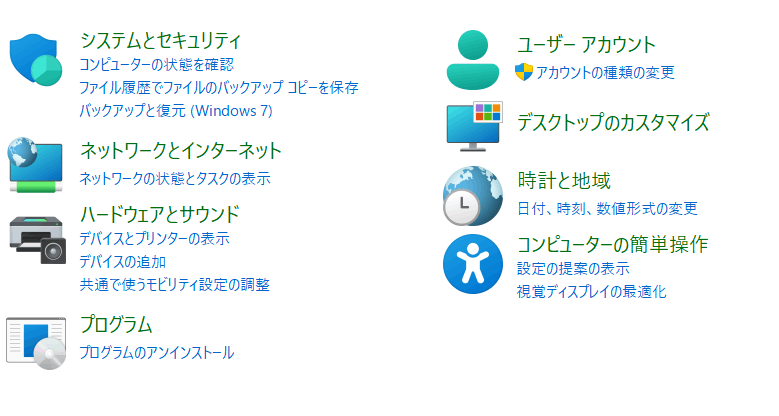
- 「セキュリティとメンテナンス」をクリック
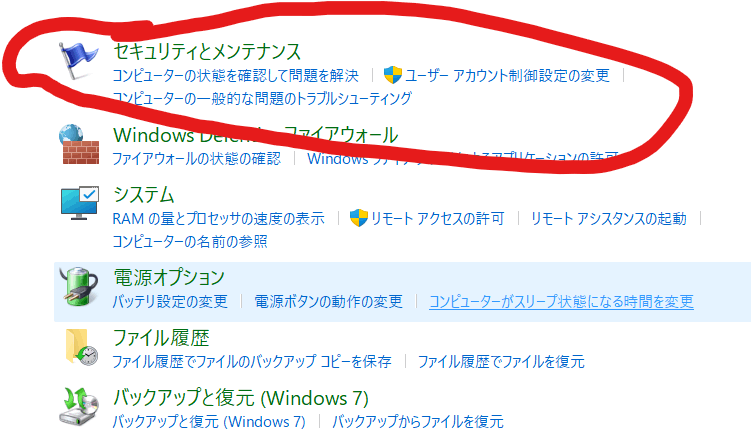
- 「回復」→「回復ドライブの作成」の順番でクリックする。画面の指示に従うと、回復ドライブを作成するUSBメモリの選択が行われるので、挿したUSBメモリを選択。

- 指示通り進めると、回復ドライブの作成が行われる。しばらく放置すると、回復ドライブが出来上がる。
回復ドライブに使用するUSBメモリは、例えどれだけ容量が大きくても、強制的に32GBを上限とする制限がかかる。(自分のPCではそうだった)
これはFAT32によるUSBフォーマットによるもの。32GBを超えてフォーマットする方法もあるらしいが、回復ドライブはこれに対応していない?
参考リンク: https://zenn.dev/quantum/articles/7061b1c15b9b1b
ファイルのバックアップについて
ファイルのバックアップは失ったデータをUSBメモリに保存するだけでなく、差分を取ることで任意の変更時間にファイルを復元できる機能である。(と思われる)
以下の画像の赤丸の部分からクリックするとその設定ができる。
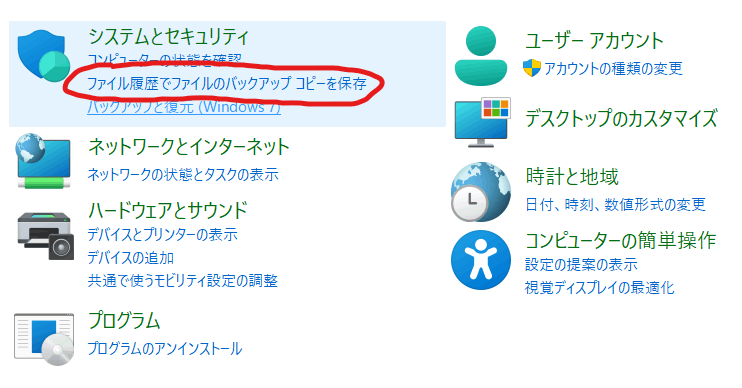
すると以下の画面になり、バックアップを取るストレージを選択して、「バックアップを開始」ボタンを押すとバックアップが開始される。(画面では既にバックアップ済み。)
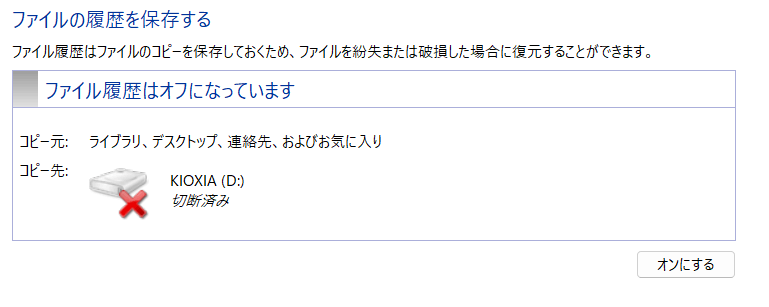
バックアップが完了?すると、「個人用ファイルの復元」から任意の時刻に変更したファイルを復元することができる。
しかし自分のPCではkaggleなどで利用そたデータが残っているため、データ量が膨大でバックアップを取るにはかなり膨大なストレージが必要。
128GBのUSBで何とかならないため使用感や実際に復元できるかを試すことができなっかった。(除外するファイルを設定できるらしいが、逆に保存したいファイルを選択することは出来ないのだろうか。)
バックアップする時間間隔も指定でき、それに応じてデータの使用量なども調整できるらしい。
多分このバックアップは外付けSSDやHDD、自作PCのメインの記憶領域とは異なるバックアップ用HDDやSSDをつけてバックアップ用ストレージを作成した方が良さそう。
Discussion